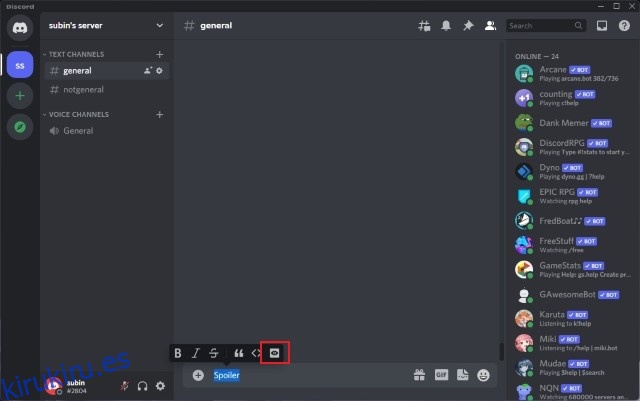Si eres un usuario de Discord, es posible que hayas visto barras negras misteriosas e imágenes borrosas apareciendo en los canales. Llamados acertadamente como mensajes de spoiler, estos están destinados a ocultar imágenes o mensajes confidenciales que pueden contener filtraciones o ser desencadenantes para algunas personas. En este artículo, hemos explicado cómo puedes marcar textos o imágenes como spoiler en Discord.
Tabla de contenido
Marcar texto o imagen como spoiler en Discord (2022)
Marcar texto como spoiler en Discord Desktop/Web
1. Abra un canal de Discord y haga doble clic en el texto del cuadro de texto para seleccionarlo. Ahora verá una barra de herramientas con herramientas básicas de formato y un icono de ojo. Haga clic en el icono del ojo para marcar el mensaje como spoiler.
Discord agregará automáticamente dos barras en la parte delantera y trasera del mensaje, haciendo que el formato sea como este: «||
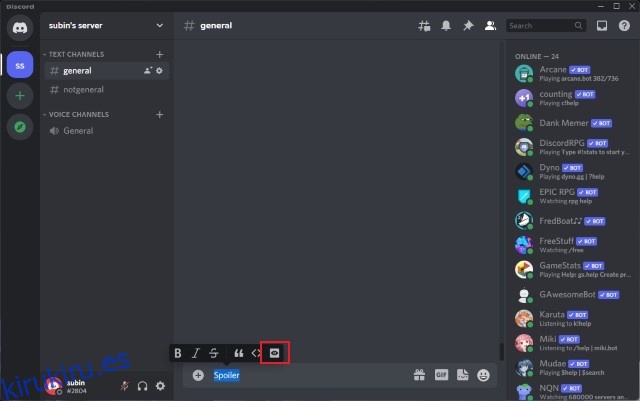
2. Una vez que hayas marcado el mensaje como spoiler, notarás que el texto se vuelve gris antes de enviarlo. Luego puede enviar el texto a la caja de chat personal de alguien o al canal de Discord.
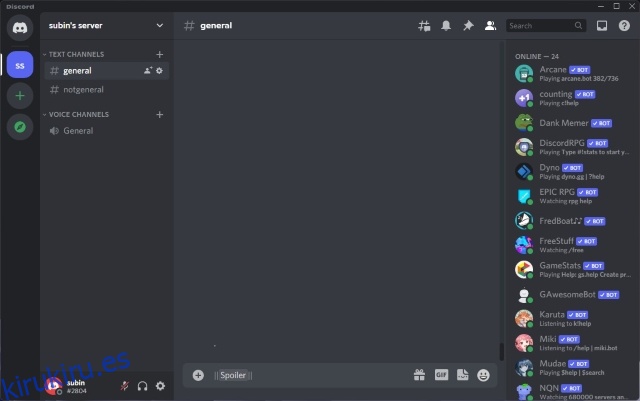
3. Los usuarios de Discord pueden hacer clic en la barra negra para ver el mensaje de spoiler. Así es como se ve un mensaje de spoiler en Discord:
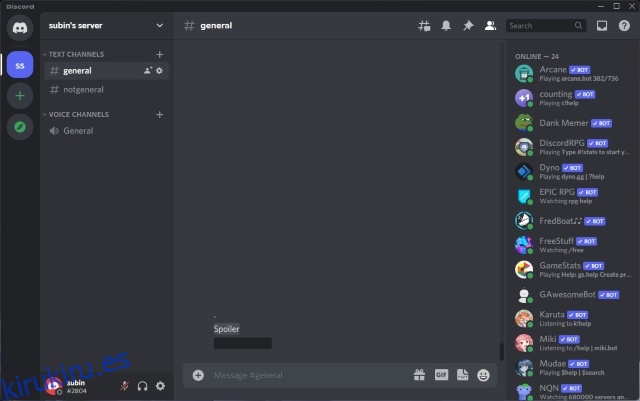
Marcar imagen como spoiler en Discord Desktop/Web
Además de los mensajes de texto, también tiene la opción de marcar las imágenes como spoilers. Y así es como puedes marcar imágenes como spoilers:
1. Elija la imagen que le gustaría enviar desde el selector de archivos y haga clic en el ícono del ojo que aparece en la esquina superior derecha de la vista previa de la imagen en el cuadro de mensaje.
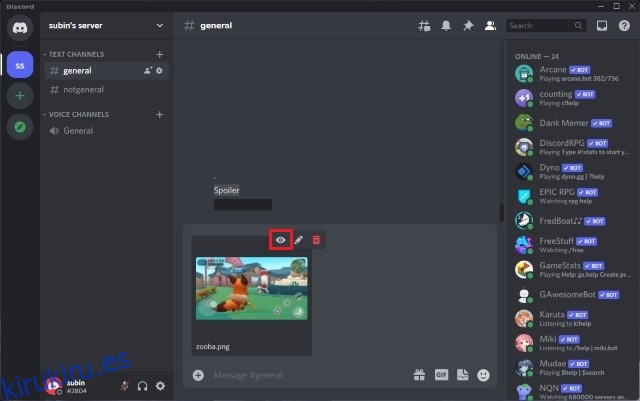
2. Discord ahora marcará tu imagen como spoiler. Puede optar por agregar un título a la imagen y enviar el mensaje.
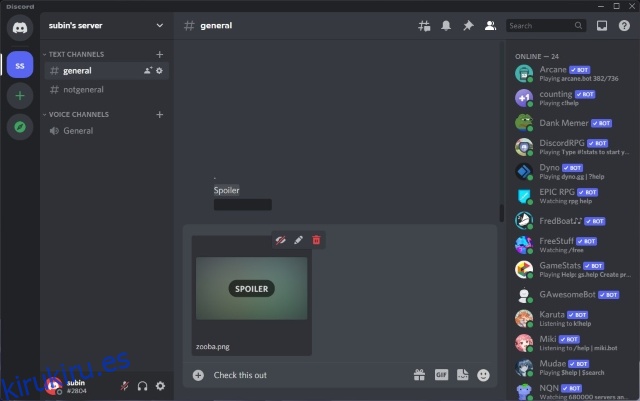
3. Las imágenes marcadas como spoilers están borrosas y tienen una etiqueta de «Spoiler». Al igual que los mensajes de texto, los usuarios de Discord pueden hacer clic o tocar para ver la imagen.
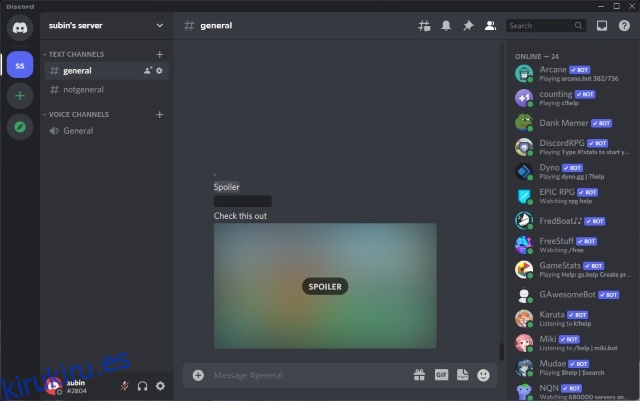
Mostrar siempre contenido de spoiler en Discord
¿Estás cansado de hacer clic en los mensajes de spoiler de Discord todo el tiempo? Afortunadamente, la plataforma de mensajería ofrece una forma de ver siempre los mensajes de spoiler de forma predeterminada. Sin embargo, vale la pena mencionar que esta función está limitada a los clientes web y de escritorio de Discord. Aquí se explica cómo leer los mensajes de spoiler de forma predeterminada en Discord:
1. Abre Discord y haz clic en el icono de engranaje de Configuración en la esquina inferior izquierda de la pantalla.
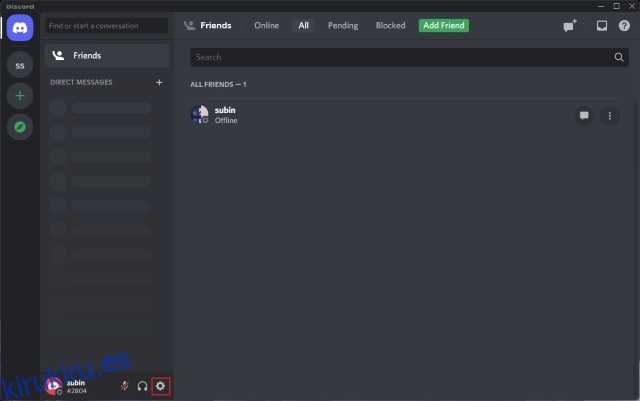
2. Desplácese hacia abajo hasta que encuentre la sección «Texto e imágenes» en la barra lateral izquierda y haga clic en ella.
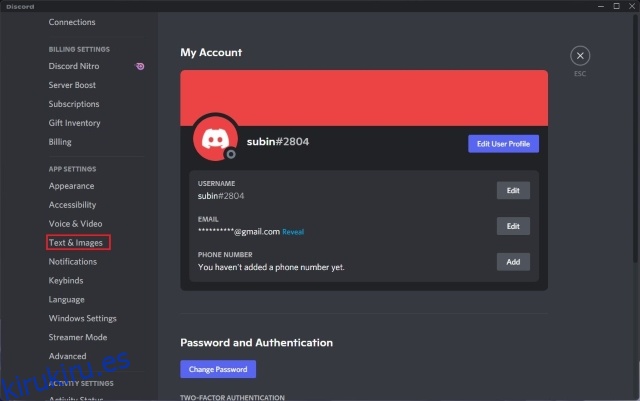
3. En «Mostrar contenido de spoiler», elija «Siempre» y ya está todo listo. El contenido de spoiler ahora se mostrará de forma predeterminada al explorar canales o mensajes directos.
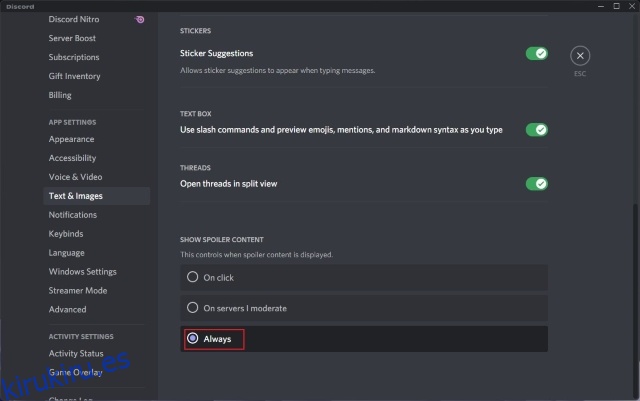
Marcar texto o imagen como spoiler en Discord Mobile (Android, iOS)
1. Abre cualquier canal de Discord y busca el “|” símbolo en el teclado de su teléfono. Escribe tu mensaje entre dos “||” y presione el botón Enviar para enviar un mensaje de spoiler. Alternativamente, puede usar el comando «/ spoiler» y escribir el mensaje.
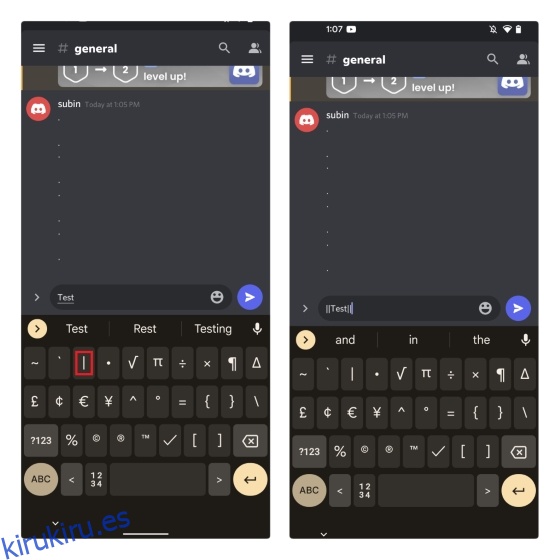
2. Discord ahora enviará su mensaje como spoiler y aparecerá como una barra negra, como se ve en la imagen a continuación. Si está en iOS, puede mantener presionado el texto en el cuadro de texto y elegir la opción «Marcar como spoiler».
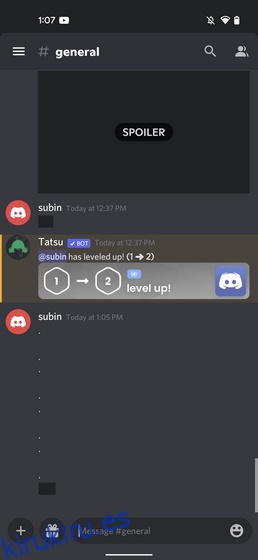
3. Para marcar imágenes como spoilers, seleccione la imagen del selector de archivos de Discord y toque en cualquier parte de la imagen. Ahora verá un nuevo menú emergente. Active la casilla de verificación «Marcar como spoiler» y ya está todo listo.
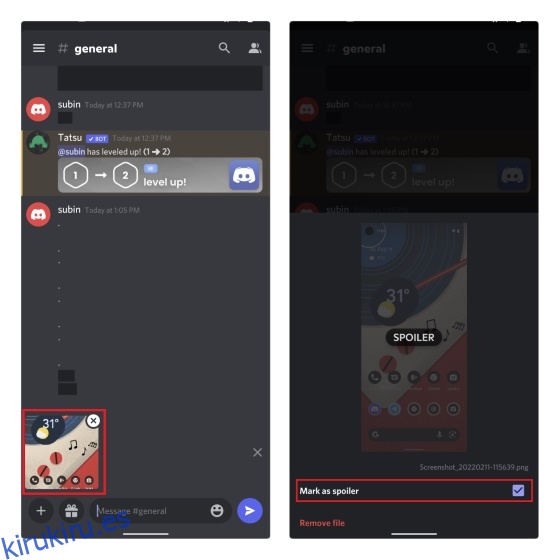
4. Mientras que la aplicación web o de escritorio de Discord desenfoca la imagen, la aplicación móvil muestra un fondo gris alrededor de la imagen. Sin embargo, aún verá el texto «Spoiler» sobre la imagen. Independientemente de eso, siempre puede tocar para ver la imagen original.
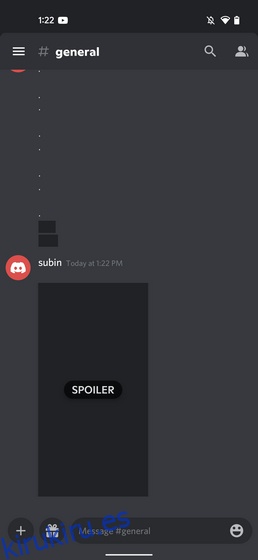
Preguntas frecuentes
P: ¿Puedes marcar el texto como spoiler en Discord?
Sí, es posible marcar texto como spoiler en Discord. Puede agregar texto entre “||” para crear un texto spoiler.
P: ¿Cómo marcar una imagen como spoiler en Discord mobile?
Puedes marcar fácilmente una imagen como spoiler antes de enviarla. Mantenga presionada la imagen y marque «Marcar como spoiler» para enviar imágenes de spoiler en la aplicación móvil Discord.
P: ¿Puedes enviar GIF como spoilers en Discord?
Aunque no puede marcar directamente un GIF como spoiler desde el selector de GIF, puede editar el mensaje GIF y agregar la URL entre «||» para marcar el GIF como spoiler.
Comparta fácilmente mensajes de spoiler en Discord
Aunque la mayoría de las personas usan textos de spoiler en Discord para crear un elemento de curiosidad, es útil en situaciones en las que desea contener spoilers del último episodio de anime o un torneo de eSports en el servidor. Si su servidor toma un debate y se vuelve realmente activo después de enviar un mensaje de spoiler, siempre puede habilitar el modo lento de Discord para restaurar la cordura en la conversación.